MS Excel segíti a felhasználókat az adatok sorok és oszlopok formájában történő rögzítésében, majd különféle elemzések elvégzésében. Biztosan észre kellett venni, hogy ha több fájlt próbál megnyitni az Excelben, azok nem nyílnak meg külön ablakban. Egyszerre csak egy fájl látható, majd váltani kell a különböző Excel ablakok között, a Windows váltás opció a Kilátás lapon.
Ha Ön is azok közé tartozik, akik az elvégzett feladatok többségében az Exceltől függenek, akkor lehet, hogy szüksége lesz rá képes megnyitni és elérni a két Excel fájlt különböző ablakokban, hogy egyszerre tekintse meg a tartalmukat idő.
Ebben a cikkben két vagy több Excel-fájl külön ablakban való megnyitásának módját tárgyaltuk.
Adja hozzá az Office lapot az Excelhez
Ehhez a módszerhez telepítenie kell egy kiegészítő/kiterjesztés hívott Excelhez Iroda lap. Ez a segédprogram lehetőséget kínál a táblázatok új ablakban való megnyitására.
1. Kattintson erre link a próbaverzió letöltéséhez Office lap a Windows rendszerhez.
Jegyzet: Egy hónapos ingyenes próbaverzió jár hozzá, amely után vásárolnia kell a használatához.
2. Menjen a fájl letöltési helyére. Dupla kattintás ezen a beállításon a telepítési folyamat elindításához.
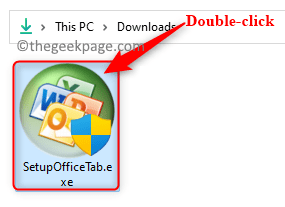
HIRDETÉS
Kattintson Igen amikor felszólította Felhasználói felület.
Fogadja el a végfelhasználói licencszerződést. Ezután kattintson a gombra Telepítés.
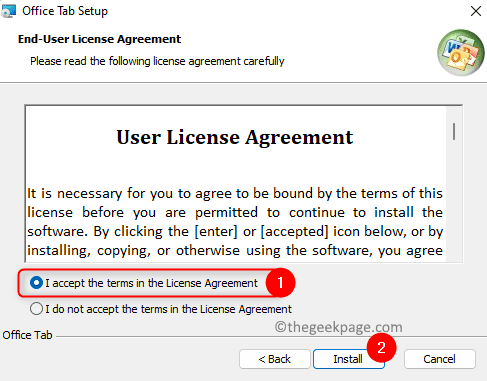
Várja meg, amíg a telepítés befejeződik.
3. Miután telepítette az Office lapot, nyissa meg bármelyiket Excel fájlt.
Ezután kattintson a Fájl menü a felső szalagon.
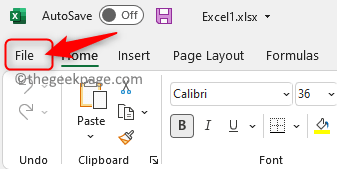
Válassza ki HivatalTab a bal oldali panelen.
Kattintson Az Excel-beállítások lapjai a jobb oldalon.
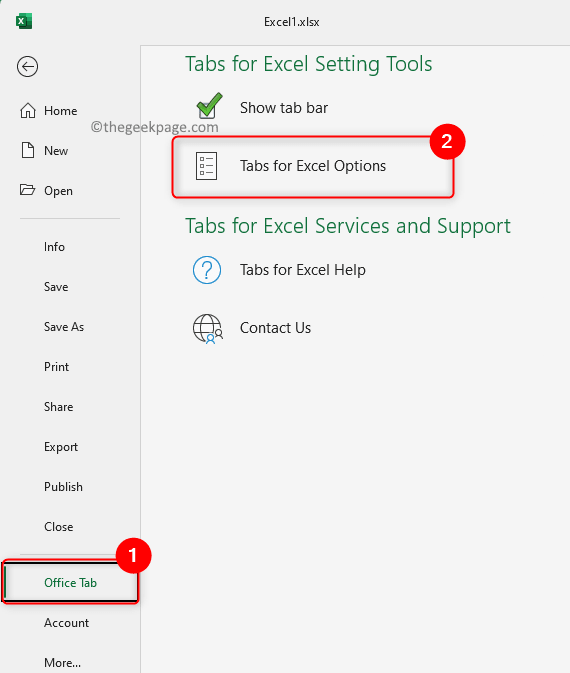
4. A megnyíló ablakban válassza ki a Általános és pozíció lapon.
Itt, törölje a jelölést az opció melletti négyzetet Egyablakos mód.
Kattintson RENDBEN.

5. Zárja be az Excel fájlt.
Most nyissa meg a két különböző munkafüzet amelyeket külön ablakokban szeretne megtekinteni.
Meglátod alternatív lapok a különálló Excel-lapokhoz.
Jobb klikk egy táblázatlapon, és válassza ki a lehetőséget Megnyitás új ablakban a helyi menüben.

Az Excel-lapok most külön ablakokban nyílnak meg. Ezután az ablakokat az asztal bal és jobb oldalára húzva megtekintheti mindkét lap tartalmát.
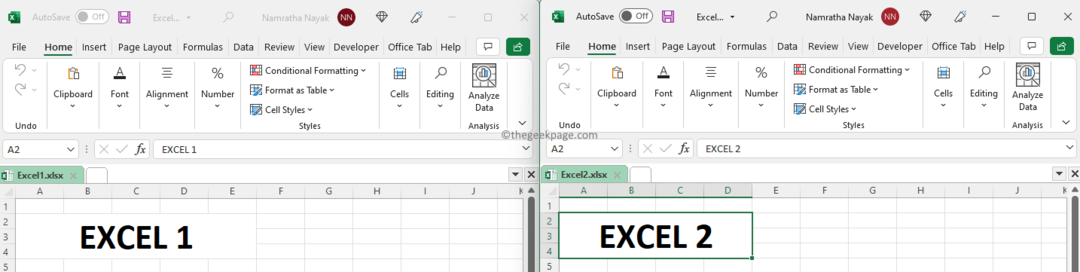
Ez az.
Köszönöm, hogy elolvasta.
Hasznosnak találta ezt a cikket két Excel munkalap több ablakban történő megnyitásához? Kommentelje alább, és ossza meg velünk véleményét.
1. lépés - Töltse le a Restoro PC Repair Tool eszközt innen
2. lépés - Kattintson a Vizsgálat indítása gombra a számítógéppel kapcsolatos problémák automatikus megkereséséhez és kijavításához.


